本文开发环境:JDeveloper 11.1.1.7 插件oracle.webcenter.framework_bundle.zip及oracle.webcenter.customization_bundle.zip
一、创建开发Task Flow
1.1 创建工程应用
1.1.1 在JDev中选择File->New,选择Generic Application,点击【OK】
1.1.2 在向导中输入Application Name及相关信息点击【Next】如下图:
1.1.3 在如下向导界面,输人Project Name,其他默认即可,选择【Finish】
1.1.4 在JDev中工程导航面板,在刚刚创建的工程上点击右键,选择New,如下图所示: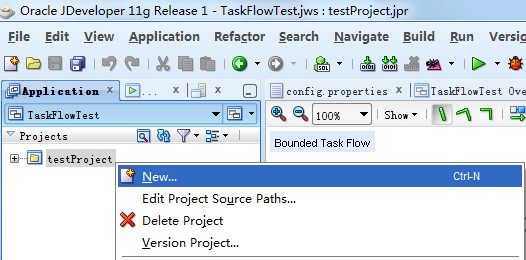
1.1.5 在新建向导视图中,选择All Technologies tab页,展开Web Tier,选择JSF,再在右侧界面选择ADF Task Flow,点击【OK】;
1.1.6 在新建Task Flow视图中,输入File Name,并制定Task Flow ID,这里与File Name保持一致,点击【OK】,如下图: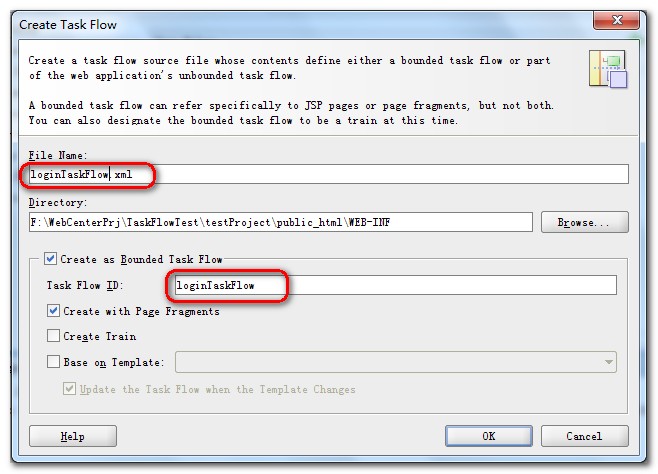
1.1.7 创建完成后,如下图所示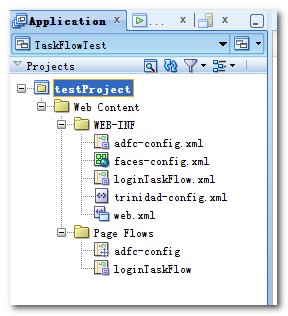
1.1.8 打开loginTaskFlow.xml文件,从右侧组件面板选择view,拖放到loginTaskFlow.xml中,如下图所示:
1.1.9 修改该view名称为test,然后双击该view,弹出如下视图: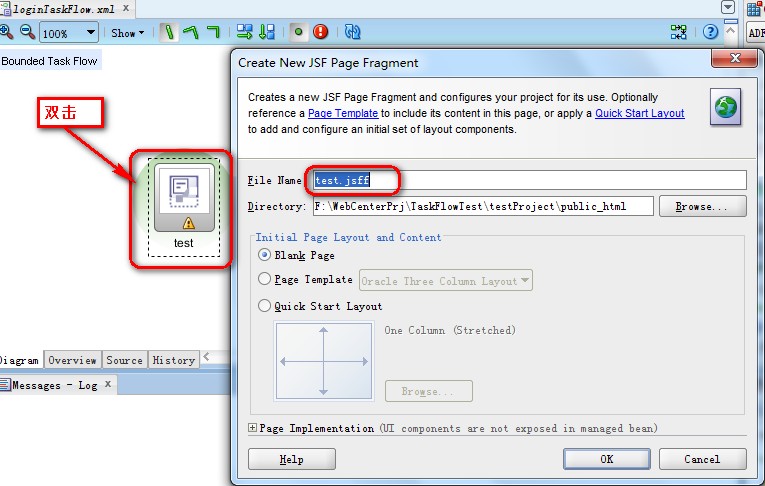
1.1.10 在以上界面中输入文件名,制定文件位置,点击【OK】按钮。
1.1.11 完成以上操作后,打开刚才创建的test.jsff文件,编辑文件修改文件内容为如下代码:
<?xml version='1.0' encoding='UTF-8'?>
<jsp:root xmlns:jsp="http://java.sun.com/JSP/Page" version="2.1"
xmlns:af="http://xmlns.oracle.com/adf/faces/rich">
<af:outputText value="这是一个简单的Task Flow测试页面" id="ot1"
inlineStyle="font-size:medium;"/>
</jsp:root>二、发布Task Flow为Adf Shared Library jar文件
2.1 创建发布描述文件
2.1.1 双击工程名,如下图:

2.1.2 在出现如下导航视图后,选择Deployment,点击右侧New,如下图:

2.1.3 在弹出如下导航视图中,选择ADF Library JAR File,输入名称:TaskFlowTest,点击【OK】
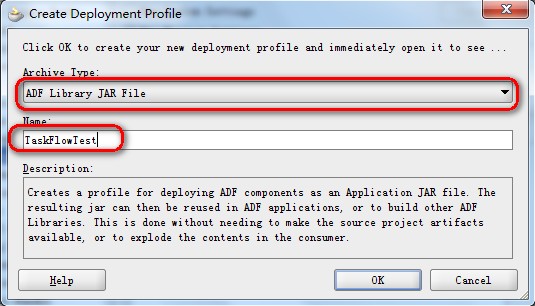
2.1.4 完成以上步骤后,选择工程名,点击右键,选择Deploy->TaskFlowTest
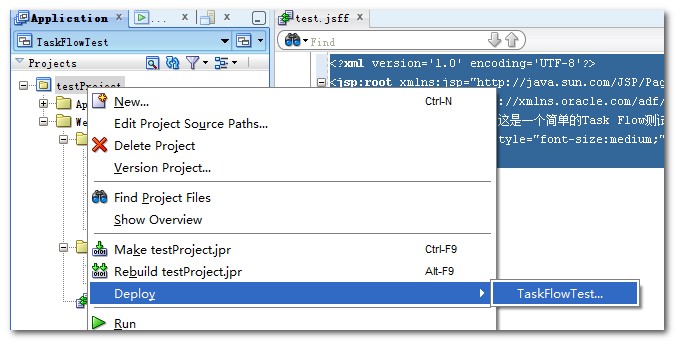
2.1.5 在Deploy视图中直接点击【Finish】即可。
此时可在工程路径下 TaskFlowTest\testProject\deploy看到发布的jar文件

效果测试: 测试ADF共享库JAR文件中的Task Flow





















 1089
1089











 被折叠的 条评论
为什么被折叠?
被折叠的 条评论
为什么被折叠?








